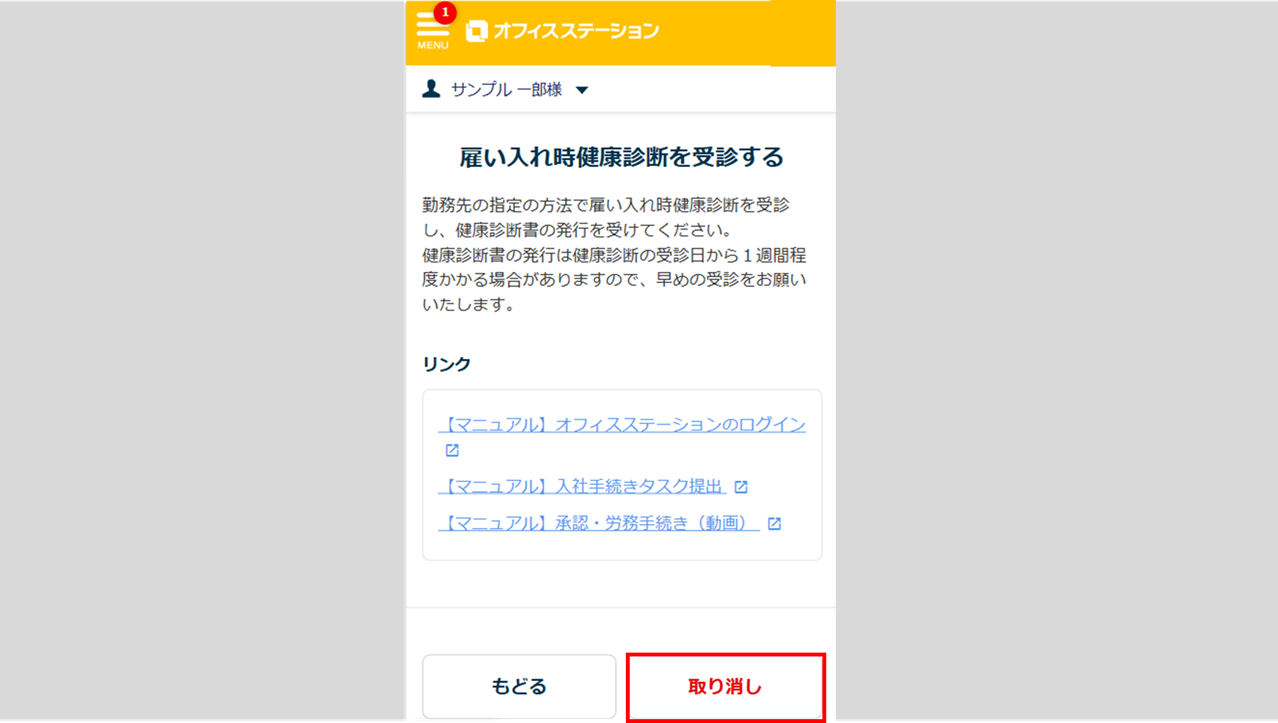従業員向けスタートガイド
S1635|ToDoリスト操作方法
「ToDoリスト」の操作方法をご説明します。
オフィスステーションへログイン
URLをクリックし、オフィスステーションへログインします。
差出人:「no-reply@officestation.jp」 件名:「[オフィスステーション]●●●●●」というメールの案内が届きます。
※「●●●●●」は、勤務先の管理者側で任意に設定している件名が入ります。
関連記事
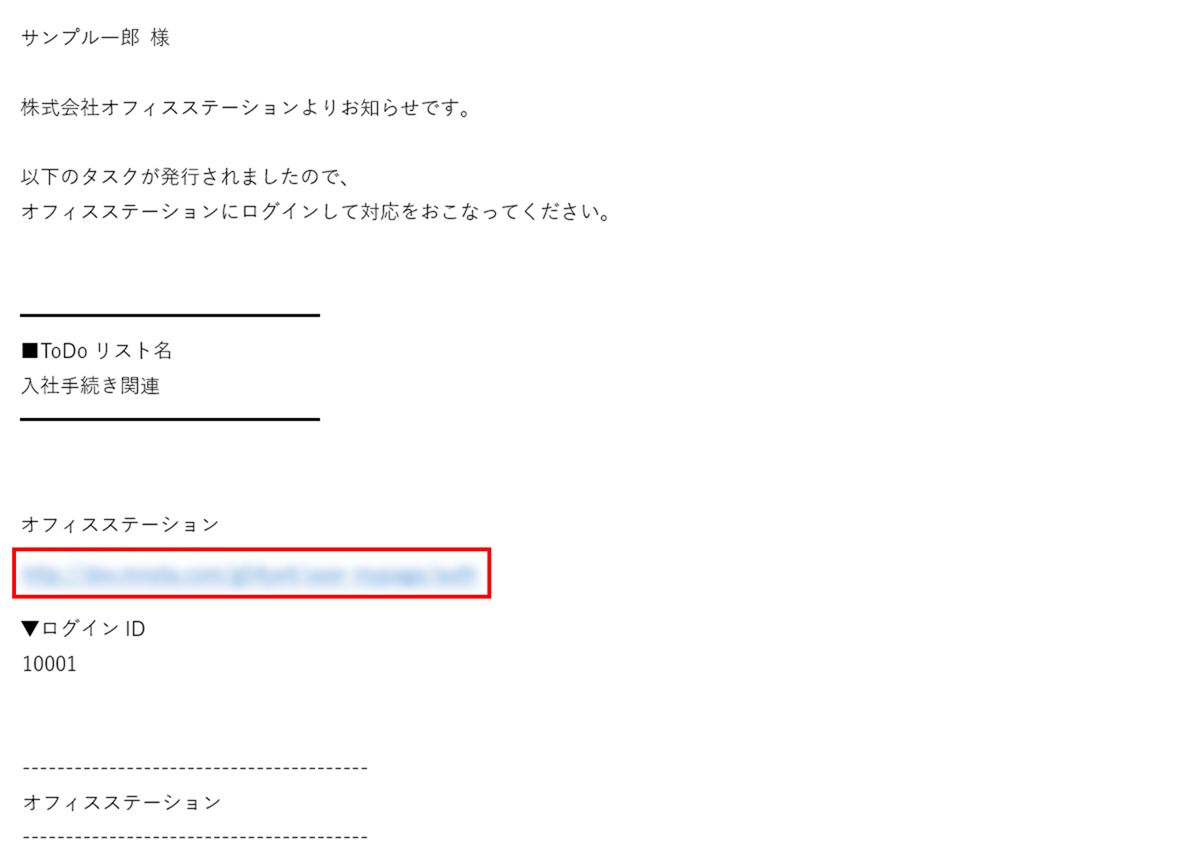
「ログインID」「パスワード」を入力し、[ログイン]をクリックします。
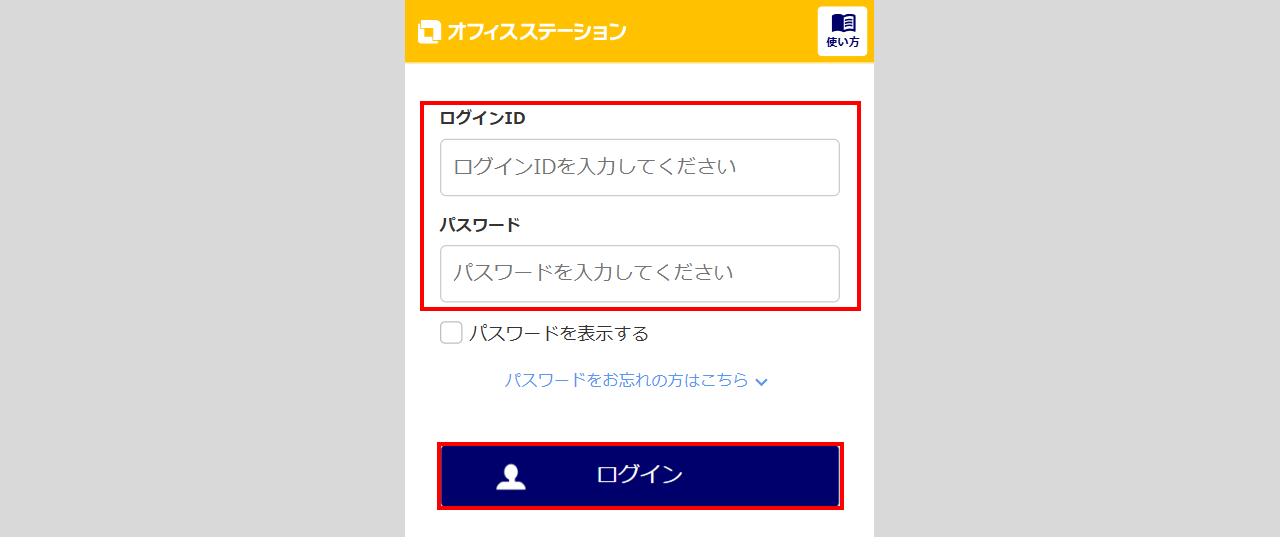
注意点
・IDとパスワードを忘れてしまった場合は、マイページ発行時の通知メールをご確認ください。
差出人は「no-reply@officestation.jp」です。
・「パスワードをお忘れの方はこちら」が表示されておりメールアドレスの登録がある場合、自身でパス
ワードの再発行をおこなうことができます。メールアドレスの登録がない場合、勤務先の管理者にパス
ワードの再発行依頼が通知されます。
パスワードの再発行については、こちらをご参照ください。
表示がない場合にロックがかかった際は、勤務先の管理者へお問い合わせください。
タスクの操作
ログイン後、「ToDoリスト内の未完了タスク」に表示されているタスクをクリックします。
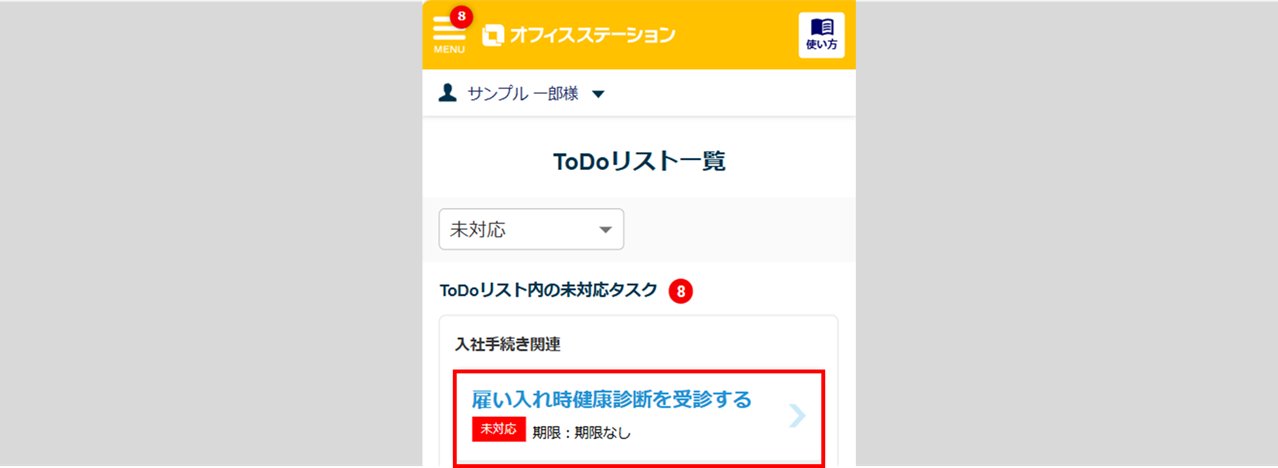
内容やリンクを確認し、完了したら[タスクを完了]をクリックします。
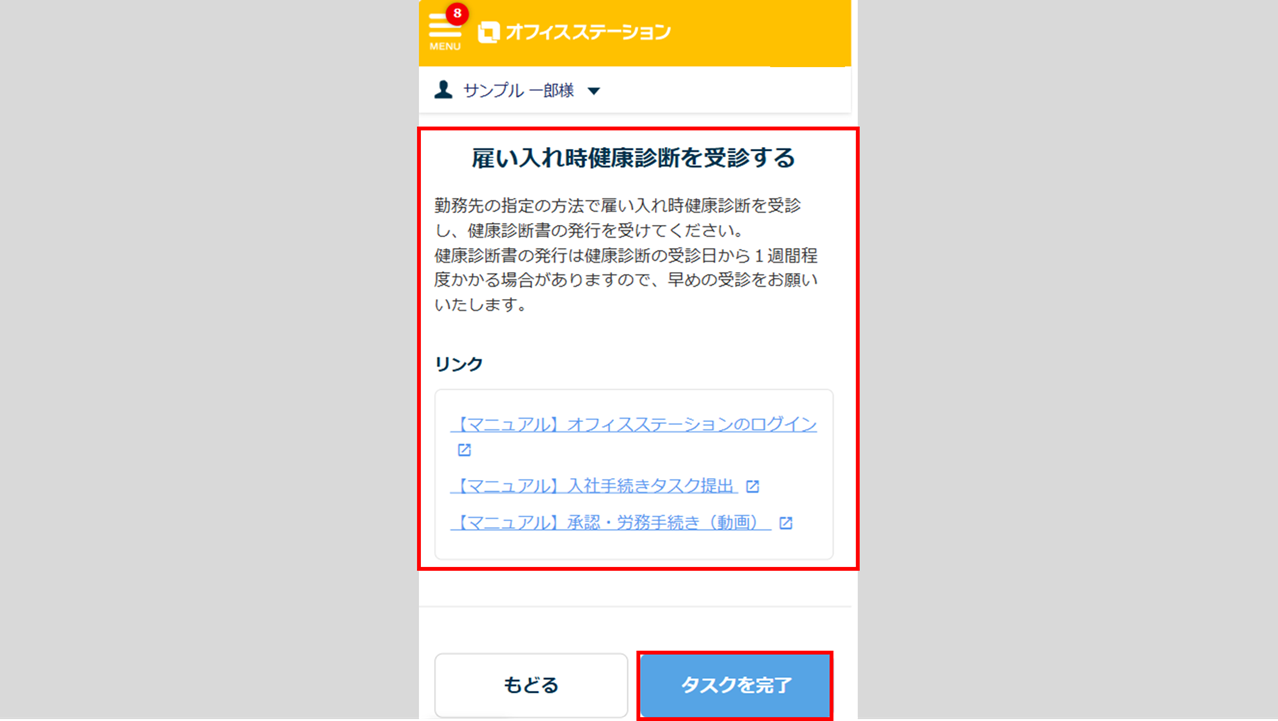
+をクリックすると詳細が表示されます
チェックリストがある場合
一部のみチェックし、[一時保存]をクリックすることも可能です。
すべてチェックし、完了したら、[タスクを完了]をクリックします。
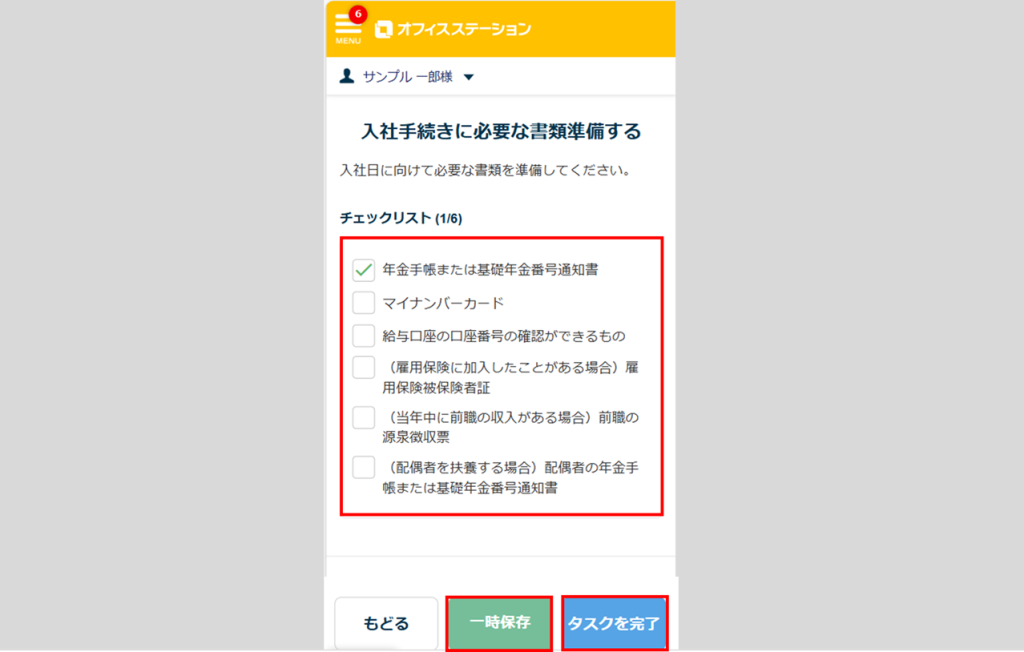
ポイント
[タスクを完了]をクリックすると、トップページに「タスクを完了しました。」と表示されます。
すべてのタスクを完了にし、「ToDoリスト内の未対応タスク」が「0」になれば、操作は完了です。
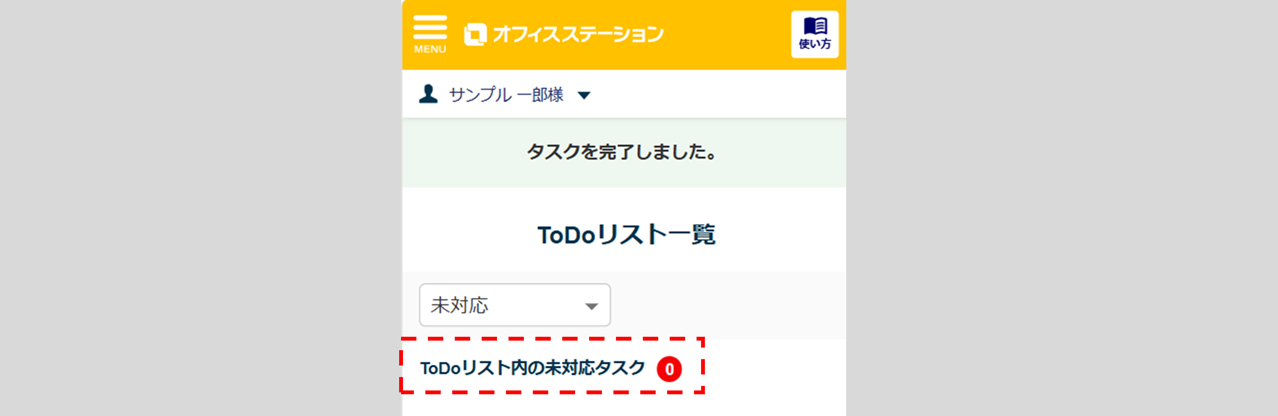
【補足】
完了したタスクを再度確認、対応する場合、プルダウンをクリックし、「すべて」もしくは「対応済」を選択すると、ToDoリスト一覧に表示されます。
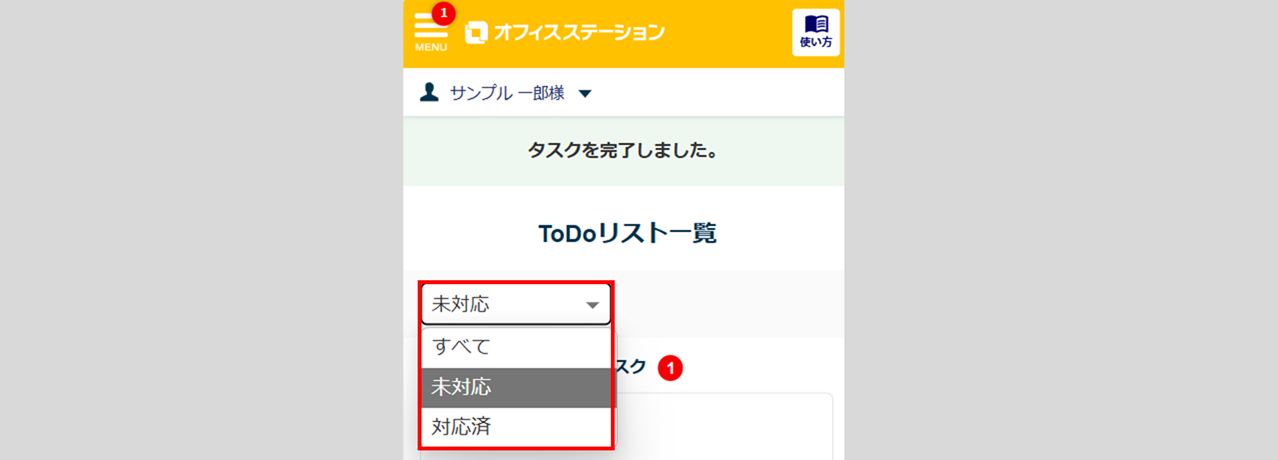
再度対応したいタスクをクリックします。
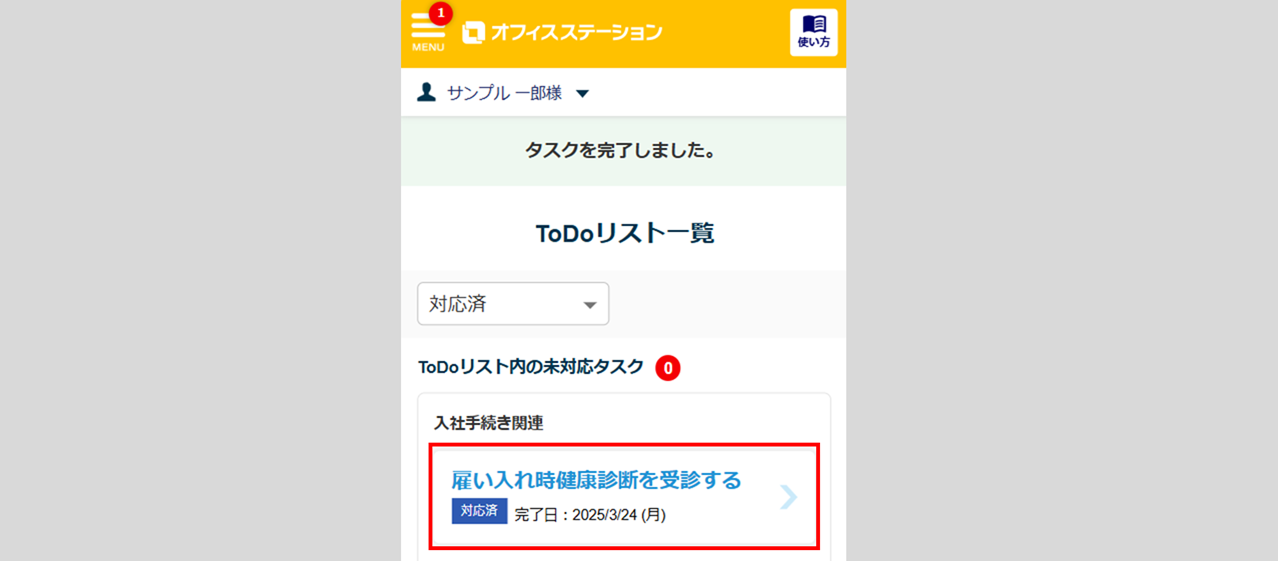
[取り消し]をクリックすると、プルダウンにて「未対応」を選択時、ToDoリスト一覧に表示され、再度対応できるようになります。